1数控铣床基本操作
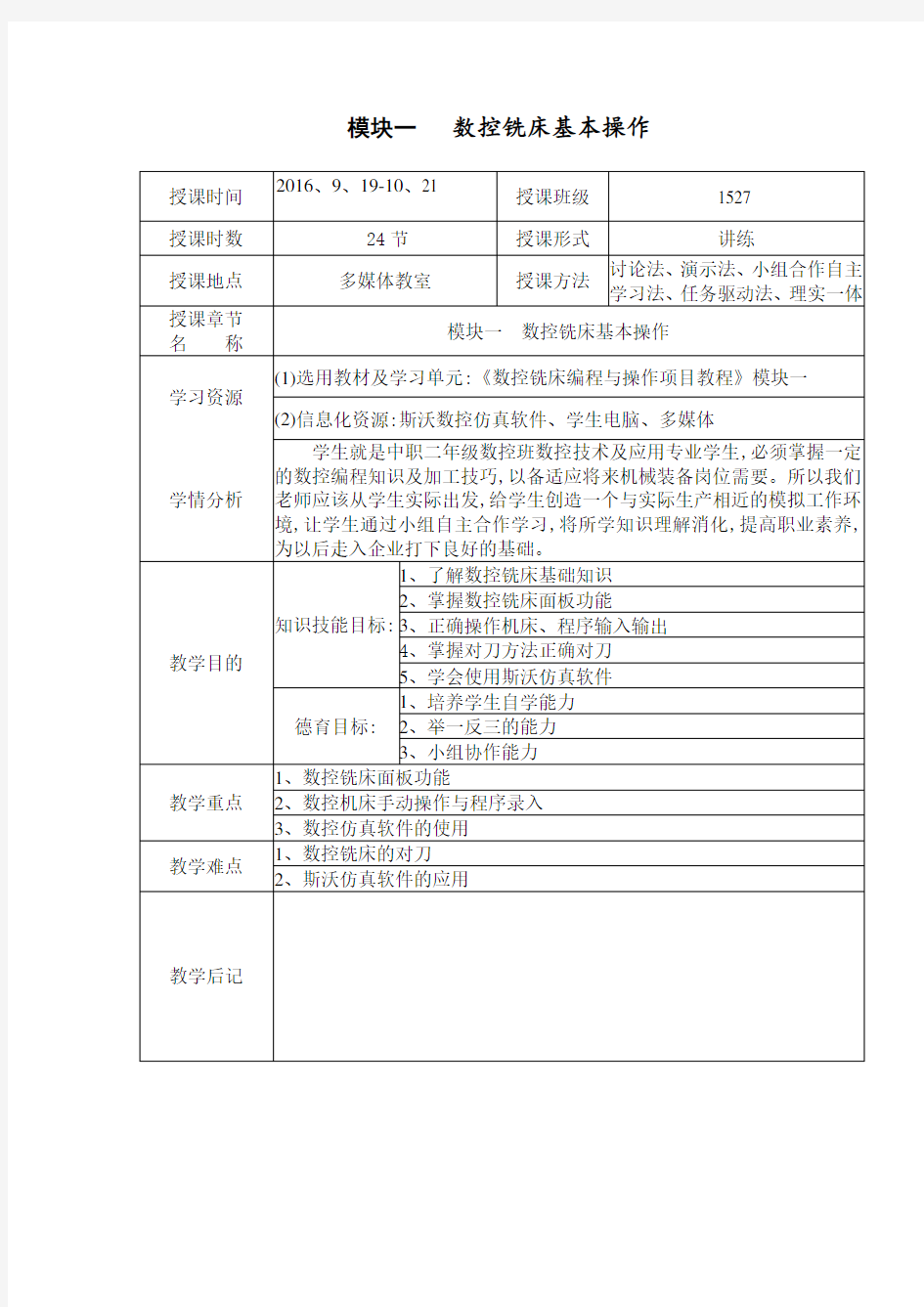

模块一数控铣床基本操作
1、数据键(24个)
面板上的表示
功能说明:地址/数字键由字母、数字及其她符号组成。我们所要运行的程序中的指令代码(如G00或M01等)、字母(X/Y/Z等)、数字(10、5等)等都在地址/数字键上找的到。在地址/数字按键上找到与程序中字母与数字相对应的按键,再配合其她按键(如INSET插入键)的使用就可以把我们想要输入的某一程序输入进去。地址/数据键每个按键通常有两个不同字符组成,通过按下换挡键(SHIFT)可以输入同一按键上的不同字符。
2、功能键(6)
所谓的功能键就就是画面显示键,一共有六个按键,在机床开启后按下六个键中的任何一个按键,机床将显示出与其相应的画面。六个功能键的详细功用如下:
(1)、位置显示键
POSITION 位置显示键
功能说明:显示刀具当前坐标的画面。在画面中通常显示出三类坐标值:绝对坐标值,相对坐标值,机床坐标值。绝对坐标值就是在绝对坐标系中显示的值,绝对坐标系就是对刀时所设定的那个坐标系(也叫工件坐标系),该坐标值表示当前刀具相对于对刀原点的位置。相对坐标值表示相对于绝对坐表系中一点(该点就是我们在工件坐标系中设定的原点)的相对位置。机床坐标值在机床坐标系中显示的值,机床坐标系的原点就时所谓的参考点,返回参考点就就是返回机床坐标系的原点。
通过多次按位置显示键可以将其中一个坐标系显示转换为当前的主要显示。另外在刀具加工工件过程中可以从位置显示画面中瞧到待走刀量,待走刀量就就是刀具当前位置与执行完该段程序时位置间的距离。
(2)、程序显示键
PROGRAM 程序显示键
功能说明:程序显示键用来显示加工程序的按键,重复多次按下程序键可以显示不同的程序画面:输入程序画面、修改程序画面、搜索程序画面等。
输入程序画面:在此画面下可以将要输入的加工程序输入刀数控系统中。
修改成程序画面:当需要修改系统里已有的加工程序时,可多次按下程序键,将画面切换到修改程序画面,在此画面下可以对程序进行修改。
搜索程序画面:在此画面下,可以找出数控系统内已有的,我们要找的加工程序。
(3)、参数设定/显示键
OFFSET/SETT
参数设定/显示键
ING
功能说明:该按键通常用来显示参数或重新设定参数的画面。按下该按键,通过与软件的配合使用可以显示出偏置、设定等画面。
偏置:按下参数设定/显示键,再按下与屏幕下侧出现的文字“偏置”所对应的软件,就可以显示出偏置画面。通过该画面可以修改刀具半径补偿,刀具长度补偿、刀具磨损值。
设定画面:按下参数设定/显示键,再按下对应的设定软件,就出现工件坐标系的设定画面。在该画面下可以设定工件坐标系。
(4)、系统参数显示键
SYSTEM 系统显示键
功能说明;按下此键,并配合软件的使用可以显示出系统不同的参数画面。在系统参数画面下,可以查瞧当前所显示的画面参数,并可以对其中的一些参数进行修改。
(5)、报警信息显示键
MESSAGE 报警信息显示键
功能说明:当对机床操作不当时,机床会出现报警。报警表现出的现象就是操作面板上按键的指示灯不断地同时闪烁,机床的右前上方的红灯亮,显示屏上出现报警提示。当按下复位键消除报警后,按下报警信息显示键,再根据软件上方文字的提示进行操作,可以显示出相应的报警信息画面,通过画面可以瞧出之前的操作出现报警的原因。
(7)、图形显示键
GRAPH 图形显示键
功能说明:按下该键,根据软件上方文字的提示,配合软件使用可以显示刀具轨迹等画面。
3、换挡键
SHIFT 换挡键
功能说明:对同一按键上的不同字符进行切换输入。比如:数据键的每个按键上都有两个字符,通过按下换挡键可以对两字符分别输入。这里换挡键的功能与电脑键盘上换挡键的功
能一样。
4、取消键
CANCEL 取消键
功能说明:取消键用来删除已输入到缓冲器上的最后一个字符,这与后面要介绍的删除键功能不同。
5、输入键
INPUT 输入键
6、编辑键(3)
编辑键一共三个按键:替换键、插入键、删除键。
ALTER 替换键
INSERT 插入键
DELETE 删除键
功能说明:编辑键在修改、输入、删除加工程序时使用。通过与光标移动键配合使用,替换键可以替换将已输入到程序中的指令代码替换成要输入的指令代码等。插入键可以在已输入的程序中间加入新的程序,也可以用来向系统中输入新的程序。删除键用来删除已输入的程序,这与前面提到的取消键的功能不同,取消键用来取消缓冲器中最后一个字符,该字符还没输入到系统中去。
7、帮助键
HELP 帮助键
功能说明:按下该键后,根据操作面板上的显示与软件上方文字的显示,配合相应的软件使用,可以获得帮助的信息。
8、复位键
RESET 复位键
功能说明:当一个加工程序运行完后,按下复位键后可以再次运行新的加工程序。当机床出现报警时,按下复位键一般都可以消除报警。
9、翻页键
功能说明:有些画面太大,或
内容较多,在屏幕上一次显示不
完,要通过多个画面才能显示完。这时可用翻页键来查瞧不同的画面的数据。翻页键有两个按键,分别用来翻瞧上一个显示画面与下一个显示画面。 10、光标移动键
功能说明:在设定工件
坐标系,修改系统参数时,
可通过光标移动键来移动显示屏上的光标(屏幕上的一个亮点)在显示屏上的位置,从而可以
改动光标当前所在位置上的参数与数据。光标移动键共有4个按键:上移动、下移动、左移动、右移动。光标移动键与翻页键的区别:光标移动键只移动光标在当前显示屏上的位置,翻页键用来查瞧没有显示到的画面的信息。
【课题三】:数控铣床手动操作与试切削
(二)系统控制面板
系统控制面板位于显示屏的下方:
PAGE UP PAGE DOWN 翻页键 光标移动键
序号 符号表示 名称 功能说明
1
自动运行方式
在编辑方式下输入程序或从系统中调出程序后,按下此键就可在自动运行方式下运行程序
2
编辑方式
按下此键输入的程序可以保存,并且可以对已有的程序进行查瞧与修改。
3
手动数据输入 按下此键,可输入加工程序,但程序运行完后不会在系统内保存。
4
DNC 运行方式
5
手动返回参考点原点
机床启动后,可按下此键,在配合各轴的使用,就可让机床返回参考点。
6 手动运行键按下此键,可与控制面板上的各轴按键配合使用,
能在控制面板上对轴进行控制。
7 手动增量运
行
8 手轮方式在控制面板上按下此键与手持单元件按键,就可
对刀具的位置进行调整。
9 手动绝对输
入
10 辅助功能锁
住
按下此键后,程序中的辅助功能就不会被机床执
行了。
11 Z轴锁住按下此键,在程序运行过程中,Z轴就不会上下移
动了。
12 单段执行按下此键后,按一次循环启动键,程序就被执行一
个程序段。
13 跳选程序段按下此键后,程序中程序段开头有“/”的就被跳
过不执行。
14 M01选择停
此
按下此键,在程序中遇到M01代码时,就会自动
停此程序。
15 手轮示教方
式
16 手轮倍率控制面板上有4个手轮按键:0、001、0、01、0、
1、1,分别为在原有的进给速率上的倍数,但第四
个按键被禁用。
17 面板轴选择控制面板上有6个按键,但只有3轴按键个有
效:X、Y、Z轴,在按下手动运行键或手动返回参
考点键时,可在分别按下X、Y、Z键进行刀具位
置的手动控制。
18 RESTART 程序再启动该键用于从程序的某一程序段上进行启动。
19 手持单元同时按下此键与手轮方式键,可用手轮对刀具的
位置进行控制。
20 机床锁住按下此键,在自动运行方式下,各轴不移动,只在
屏幕上显示坐标的变化。
21 机床空运行自动方式下按下此键,各轴以快速运行来运行程
序,此键用来在不加工工件的情况下对刀具轨迹
进行检查。
22 冷却液按下此按键,当指示灯亮时,表示冷却泵启动,当
指示灯暗时表示冷却泵关闭。也可在程序中编辑
代码M07、M08来开、关冷却泵。
23 手动润滑按着此键不动,可以启动润滑泵对机床轴承、导
轨进行润滑。
(三)手持单元脉冲发生器 当控制面板上手轮方式、手持单元按键同时按下后,可通过手持脉冲发生器对刀具进行位置控制。脉冲冲发生器上有各轴选择旋转键、进给倍率旋转键、一个摇动手轮。 各轴选择旋转键:可以选择X 、Y 、Z 中的任意轴。
进给倍率旋转键:可以选择轴在X 、Y 、Z 方向上的移动速率。 摇动手轮:轴的移动快慢与其转快慢有关。
【课题四】:数控铣床程序的输入与编辑 (一)程序的录入: 操作步骤:
¤第一步 “方式选择”选择”EDIT ”方式。 ¤第二步 按下“PROG ”键。
¤第三步 按下地址键“O ”,输入程序号。 ¤第四步 按下“INSERT ”键。
¤第五步 输入程序,每个程序段尾按“EOB ”键,程序段自动录入。
(二)、程序的编辑
¤首先 “方式选择”选择”EDIT ”方式。按下“PROG ”键。选择要进行编辑的程序。
24 限位解除 当机床出现超程报警时,按下此键再按复位键,就可解除超程报警。
25 螺旋排屑 在机床里有左右两排屑道,将加工工件的废屑排入链板上,然后由链板排出机床
26
链板排屑
控制面板上有链板排屑正、反转两按键,分别链板的正、反转,将从螺旋排屑下来的铁屑排出机床。
27
手动进给方向
在手动运行方式或手动返回参考点下,与各轴按键的配合使用可控制各轴的运动方向。共有两按键,分别控制各轴的正、反运动。
28
循环启动 在自动运功行方式与MDI 方式下用来启动当前的程序。
29 进给保持 按下此键可停止程序的运行,按下循环启动后,程序继续运行。
30
灯检查
共两个,同时按下后,当控制面板上按键的指示灯亮了之后,说明各按键正常,若有指示灯没亮,说明此按键已坏。
31 主轴正转
在启动主轴后,可对主轴的转向进行控制。但在自动运行方式与开机后没有启动主轴的情况下不能对主轴的转向进行控制。
32 快速键
配合手动进给方向键使用,使主轴快速移动。
对Z轴:“轴向选择”:选Z轴,使刀具与工件上表面接触,记下Z轴机械
坐标值(例如Z -149、989);
对Y轴:“轴向选择”:选Y轴,旋转手轮,使刀具与工件Y原点所在侧
面接触,记下主轴机械坐标值(例如Y 252、483);
对X轴:“轴向选择”:选X轴,旋转手轮,使刀具与工件X原点所在侧面
接触,记下主轴机械坐标值(例如X -518、696)。
¤第五步按下“OFFSET”键,再按“坐标系”对应软键,把光标移到“(01)G54 ”,
输入X坐标加半径值、Y坐标减去刀具半径后的数值(如图1-3工
件坐标系设定)
图1-3工件坐标系设定
回零后按“POS”键,“机械坐标”显示(如图1-4机械坐标)
图1-4机械坐标
或者按下“OFFSET”键,再按“坐标系”,把光标移“番号00(EXT)”对应的坐标,X输入刀具半径正值、Y上到输入刀具半径负值。(如图1-5坐标偏移)此时在G54坐标系下,当刀具回零时,刀具中心与编程原点重与,而G54原点不与编程原点。
采用如下方法判断加或减掉半径值:
对好刀后,根据右手定则来判断,为了保证刀具中心与编程原点重与,当刀具需正向移动相应的输入半径正值;刀具需负向移动相应的输入半径负值。
图1-5坐标偏移
回零后按POS键,“机械坐标”显示(如图1-6全部坐标)
图1-6全部坐标
1、程序原点在工件对称中心时坐标设定步骤(分中对刀):
¤第一步装夹工件。
¤第二步对“Z”向,在工件上面放置好“Z向设定仪(50mm)”,主轴停转并逐渐靠近“Z 向设定仪”上表面,刀具接触设定仪后注意观察表针转动,使表针指向“0”位。
¤第三步按下“OFFSET”键,再按“坐标系”对应软键,把光标移到“(01)G54 Z”,输入Z50。
¤第四步提刀,移动工作台与主轴,使刀具接触工件一侧。
¤第五步按“POS”键,显示“相对坐标”,输入“X”按“起源”软键。
¤第六步移动工作台与主轴,使刀具接触工件另一侧,记住X轴坐标值。
¤第七步按下“OFFSET”键,再按“坐标系”对应软键。
¤第八步把光标移到“(01)G54 X”,输入“X”后,键入X/2值,按“测量”软键。
¤第九步提刀,移动工作台与主轴,使刀具接触工件一侧。
¤第十步按“POS”键,显示“相对坐标”,输入“Y”按“起源”软键。
¤第十一步移动工作台与主轴,使刀具接触工件另一侧,记住Y轴坐标值。
¤第十二步按下“OFFSET”键,再按“坐标系”对应软键。
¤第十三步把光标移到“(01)G54 Y”,输入“Y”后,键入Y/2值,按“测量”软键。
(三)刀具直接补偿的设定
操作步骤:
¤第一步按“OFFSETSETTING”键若干次,出现如图1-7所示画面;
图1-7刀具直接补偿的设定
¤第二步按“光标移动”键,将光标移至需要设定刀补的相应位置;
¤第三步输入补偿量;
¤第四步按“INPUT”键。
(四)刀具测量补偿的设定
¤第一步“方式选择”旋至“手轮”或“JOG”方式;
¤第二步安装基准刀具;
¤第三步Z向对刀;
¤第四步按“POS”键若干次,直至出现如图1-8所示画面;
图1-8相对坐标
¤第五步按地址键“Z”,按起源,将Z轴的相对坐标值复位为“0”;
¤第六步按“OFFSETSETTING”键,出现如图1-9所示画面。
图1-9工具补正
¤第七步按屏幕下方右侧“画面转换软件”出现如图1-10所示画面;
图1-10补正输入
¤第八步安装要测量的刀具,手动操作移动对刀,使其于基准刀同一对刀点位置接触。两把刀的长度差显示在屏幕画面的相对坐标系中;
